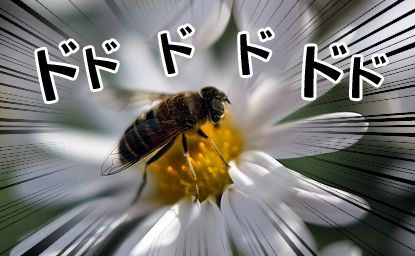花粉の影響なのかなー!喉がガザガザして、気分がすぐれない雪乃です。
今回は、昨日のブログに引き続きいろいろある集中線の描き方の中で、ノイズフィルターを利用した集中線を描く方法を紹介します。
※Windows7 を使用しています。
※Photoshop CS5 を使用しています。
Step1 Photoshopに写真を取り込む
Step2 新規レイヤーを作成
Step3 ノイズを加える
Step4 ノイズを削除/拡大
Step5 2階調化
このまま集中線にしても良いのですが、ズームすると少し線がボケています。
Step6 極座標
Step7 中心の線を消す
集中線を描いたレイヤーに、レイヤーパネル下部のレイヤーマスクを追加をクリックして、レイヤーマスクを追加します。レイヤーの描画モードを乗算にします。
ホームページ作成は八戸(青森)のホームページ制作会社 北の国ウェブ工房へ。
青森県内全域、特に八戸市近郊の南部町、階上町、十和田市、三沢市、また青森県内だけでなく岩手県、秋田県などの地域に対応いたします。どうぞ、お気軽にご相談ください。
私、雪乃はPhotoshop中心にブログを更新していま~すぜひ見てくださいねぇ。